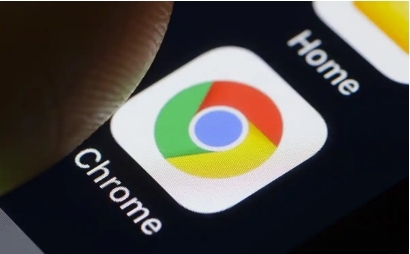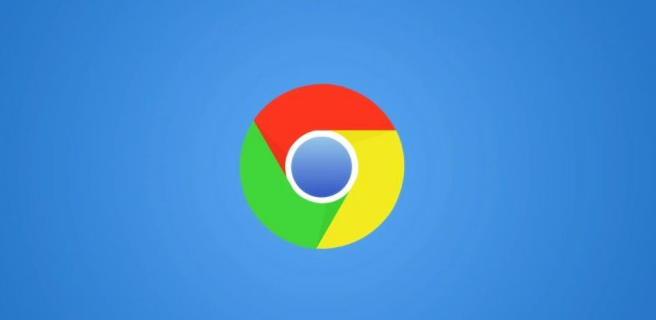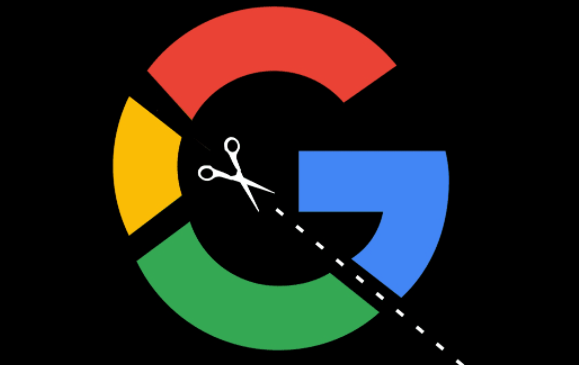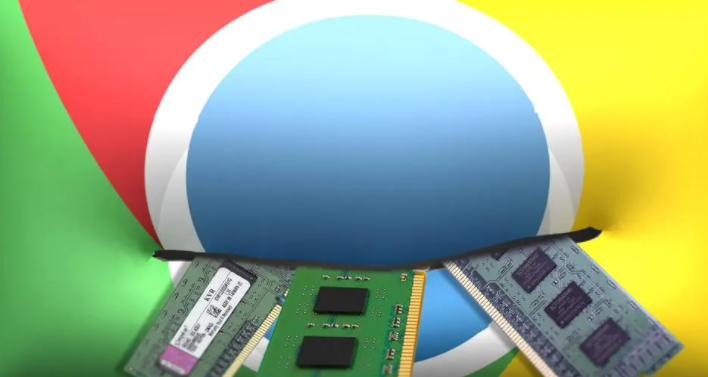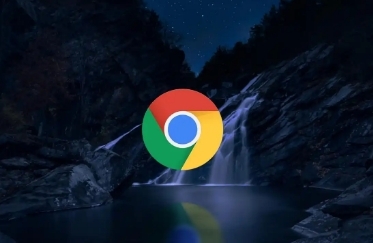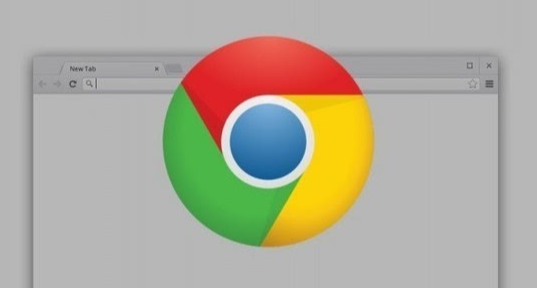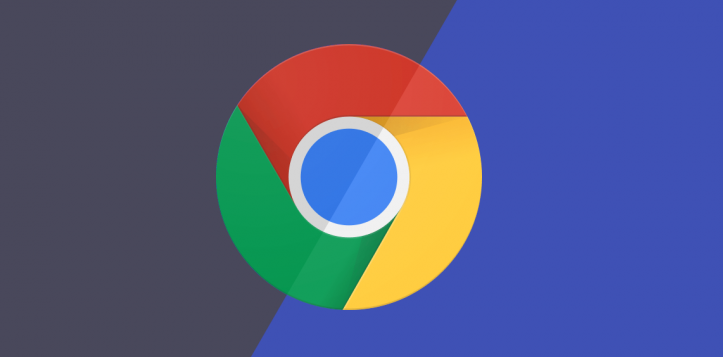教程详情
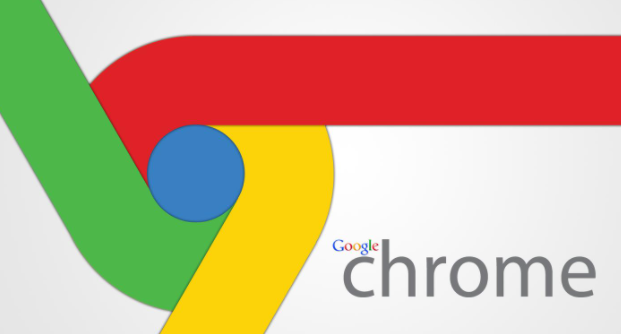
一、优化图片格式和大小
1. 选择合适的图片格式:对于网页中的图片,优先使用适合网络传输的格式。例如,JPEG格式适用于照片类图片,它能在较小的文件大小下提供较高的图像质量;PNG格式适用于图标、图形等需要透明背景的图片。避免使用BMP等未经压缩的格式,因为这些格式的图片文件较大,加载时间较长,容易在加载过程中出现闪烁。
2. 压缩图片大小:使用图片压缩工具对网页图片进行压缩。有许多在线工具和软件可以实现这一功能,如TinyPNG、ImageOptim等。通过压缩图片,可以减小文件大小,加快图片的加载速度,从而减少加载过程中的闪烁。在压缩时,要注意平衡图片质量和文件大小,避免过度压缩导致图片失真。
二、使用懒加载技术
1. 了解懒加载原理:懒加载是一种延迟加载图片的技术,只有在用户滚动到图片可见区域时才加载图片。这样可以减轻页面初始加载时的负担,减少图片加载过程中的闪烁。实现懒加载可以通过HTML的`loading="lazy"`属性(在支持的浏览器中)或使用JavaScript代码。
2. 使用JavaScript实现懒加载:如果需要在不支持`loading="lazy"`属性的浏览器中使用懒加载,可以使用JavaScript。以下是一个简单的示例代码:
javascript
document.addEventListener("DOMContentLoaded", function() {
var lazyImages = [].slice.call(document.querySelectorAll("img.lazy"));
if ("IntersectionObserver" in window) {
let lazyImageObserver = new IntersectionObserver(function(entries, observer) {
entries.forEach(function(entry) {
if (entry.isIntersecting) {
let lazyImage = entry.target;
lazyImage.src = lazyImage.dataset.src;
lazyImage.classList.remove("lazy");
lazyImageObserver.unobserve(lazyImage);
}
});
});
lazyImages.forEach(function(lazyImage) {
lazyImageObserver.observe(lazyImage);
});
} else {
// Fallback for browsers that don't support IntersectionObserver
let lazyLoadThrottleTimeout;
function lazyLoad() {
if (lazyLoadThrottleTimeout) {
clearTimeout(lazyLoadThrottleTimeout);
}
lazyLoadThrottleTimeout = setTimeout(function() {
let scrollTop = window.pageYOffset;
lazyImages.forEach(function(lazyImage) {
if (lazyImage.offsetTop < window.innerHeight + scrollTop) {
lazyImage.src = lazyImage.dataset.src;
lazyImage.classList.remove("lazy");
}
});
if (lazyImages.length == 0) {
document.removeEventListener("scroll", lazyLoad);
window.removeEventListener("resize", lazyLoad);
window.removeEventListener("orientationChange", lazyLoad);
}
}, 20);
}
document.addEventListener("scroll", lazyLoad);
window.addEventListener("resize", lazyLoad);
window.addEventListener("orientationChange", lazyLoad);
}
});
在使用这段代码时,需要将网页中的图片标签设置为img class="lazy" data-src="图片地址",这样JavaScript代码会在图片进入可视区域时自动加载图片。
三、利用浏览器缓存
1. 设置缓存头信息:在服务器端,通过设置HTTP头信息中的`Cache-Control`和`Expires`字段,可以指定图片在浏览器端的缓存时间。例如,可以将`Cache-Control`设置为`max-age=31536000`(表示缓存一年),`Expires`设置为一个未来的时间。这样,当用户再次访问网页时,浏览器会直接从缓存中加载图片,减少图片的重新加载,从而减少闪烁。
2. 使用内容分发网络(CDN):将图片存储在CDN上,CDN会根据用户的地理位置将图片缓存到离用户最近的服务器节点。当用户访问网页时,图片会从附近的CDN节点快速加载,提高加载速度,减少闪烁。同时,CDN还可以对图片进行优化和压缩,进一步提高性能。
四、预加载图片
1. 使用link标签预加载:在网页的head部分,可以使用link标签的`rel="preload"`属性来预加载图片。例如:link rel="preload" href="图片地址" as="image"。这样,浏览器会在后台提前加载图片,当需要显示图片时,可以直接从缓存中获取,减少加载时间,降低闪烁的可能性。
2. 使用JavaScript预加载:也可以使用JavaScript来实现图片的预加载。以下是一个简单的示例代码:
javascript
function preloadImage(url) {
let img = new Image();
img.src = url;
}
// 调用函数预加载图片
preloadImage("图片地址");
通过这种方式,可以在页面加载初期就预加载重要的图片,提高图片的加载速度和显示效果。